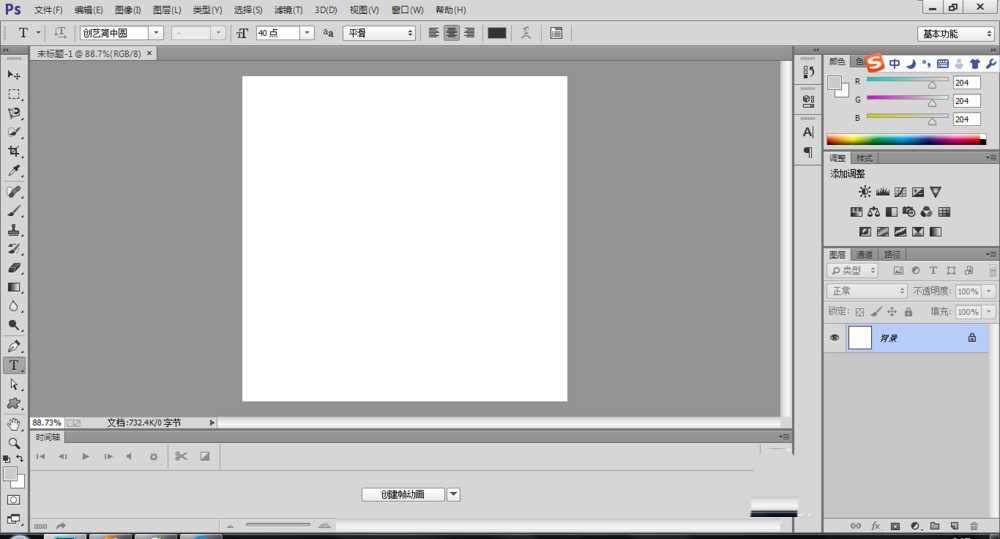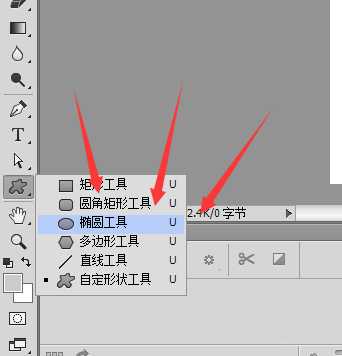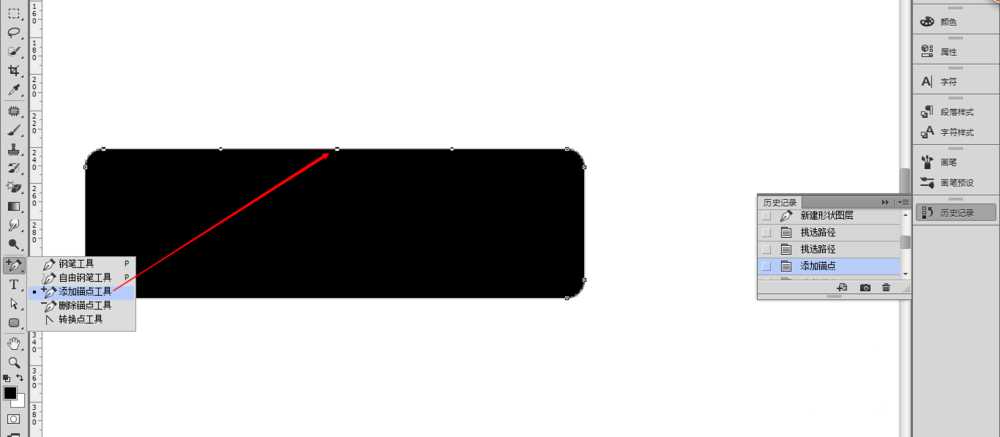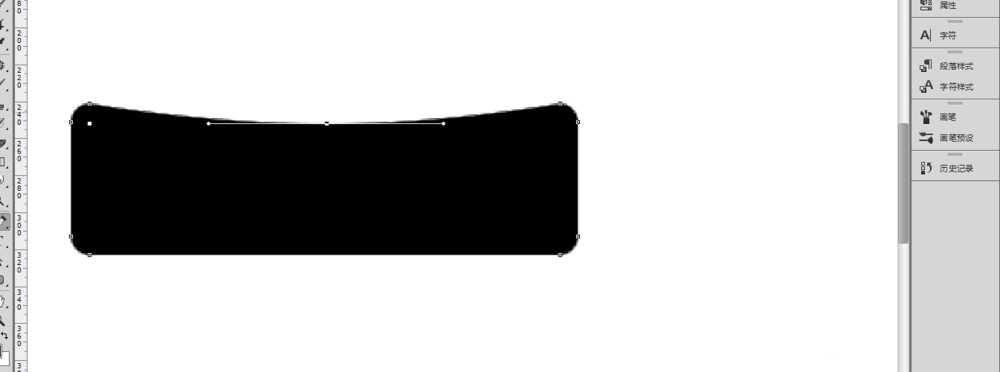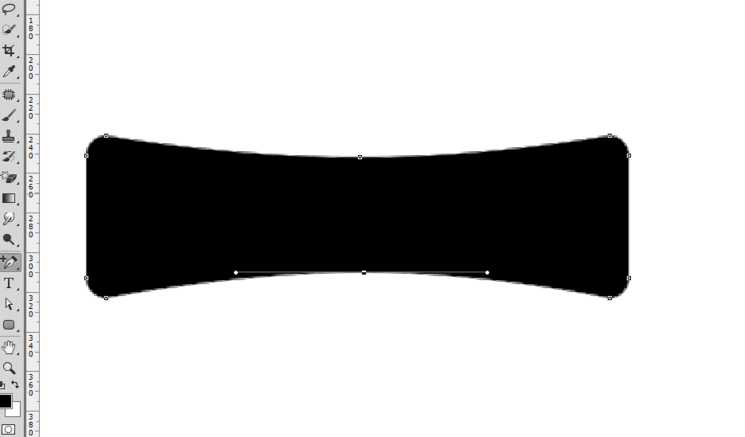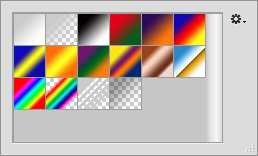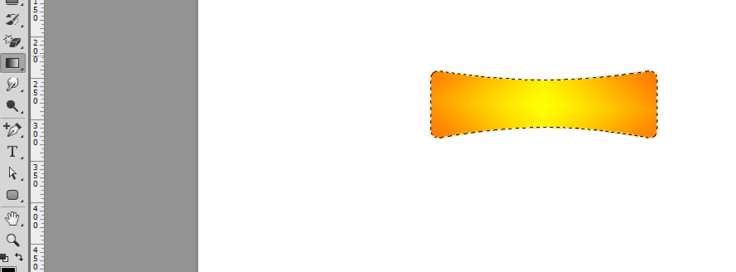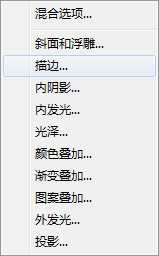ps怎么设计渐变色的摇一摇图形?
(编辑:jimmy 日期: 2026/1/3 浏览:3 次 )
ps中想要绘制一个类似按钮的图形,该怎么绘制摇一摇图形呢?下面我们就来看看详细的教程。
- 软件名称:
- photoshop CC 2016 64位 中文绿色精简特别版
- 软件大小:
- 235.8MB
- 更新时间:
- 2017-05-10立即下载
1、打开ps,新建文件,参数自己设置,单击确定按钮。选中椭圆工具,用椭圆工具在文档中画一个椭圆,颜色为黑色,
2、用钢笔工具在矩形中间,添加一个描点,如下图
3、然后上下拖动锚点。如下图
4、选择渐变 ,然后填充 ,单击确定按钮。如下图
5、现在基本效果渐变已经做出来了。
6、然后给这个圆角矩形添加图层样式,描边,点击确定按钮
7、选中文字工具,用文字工具在圆角矩形中输入文字,单击对号按钮。这样效果就出来了
以上就是ps设计摇一摇图形的教程,希望大家喜欢,请继续关注。
相关推荐:
ps怎么画雪花图形? ps绘制矢量雪花图的教程
ps怎么设计马赛克图形? ps制作像素图的教程
ps怎么画一个生日蛋糕? ps绘制cake图形的教程
下一篇:ps怎样给奔跑中的人物添加动感粒子效果?